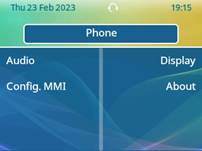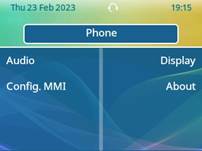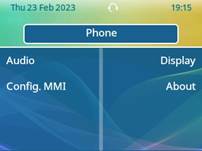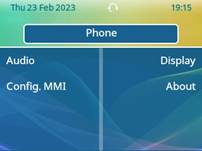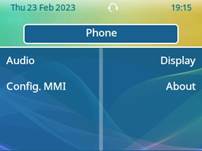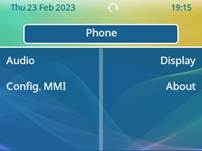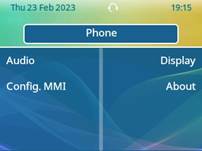User local menu
Open the user local menu:
|
|
use the left
and right navigation keys to go to the 'Menu' page |
|
The user local menu depends on the running mode of the desk phone, IP or Digital (UA) mode.
Display
Use this menu to adjust the display of your set:
·
Auto-Brightness
When this option is checked, the phone automatically adjusts the brightness of
the display depending on the lighting conditions to improve user experience and
achieve power savings (ambient light sensor).
·
Brightness
Adjust
the brightness of the display of the desk phone, the connected add-on, and the
LEDs of the desk phone (![]()
![]() successive
presses).
successive
presses).
·
Screensaver(1)
Set the
delay before the brightness is dimmed when the phone is not in use.
·
Advanced à Low brightness
When the
phone is not in use, the brightness is dimmed. Adjust dimmed brightness.
·
Advanced à Adaptative LED
When
this option is checked, the phone automatically adjusts the brightness of the
display depending on the lighting conditions to improve user experience and
achieve power savings (ambient light sensor).
1) Only available on the ALE-30h or ALE-30
Audio
Use this menu to adjust the audio convenience according to your
environment, the type of device connected and your audio preferences:
·
Devices
List all audio devices connected or integrated to the desk phone. Select the
preferred audio device (connected or integrated).
·
Codec
Display the audio codec used by your desk phone during a conversation.
·
Hearing Aid
Check this option if you are using a hearing aid.
About
Use this menu to find information about the software and hardware releases of your desk phone.
Use this menu to obtain the link to the user manual of your desk phone or the link to the Rainbow™ home page.
·
Software
Display all information about your desk phone's software.
·
Hardware
Display all information about your desk phone hardware or connected USB device
hardware (model, PCMS Number, serial number, MAC address, Bluetooth®
address if available).
·
Add-on
The
model and software version are displayed for each connected add-on modules (up
to three modules).
·
Documentation
Display a QR code to directly access documentation for your desk phone. Scan
the QR code and open the URL in your favorite web browser.
·
Rainbow
Display a QR code to directly access the Rainbow™ homepage. Rainbow is the
cloud-based collaboration application that connects you with your business
community. Scan the QR code and open the URL in your favorite web browser.
Config. MMI (only available in IP mode)
Depending on the system configuration, you may not have access to the advanced desk phone configuration settings. Contact your administrator if necessary.
· IP address information: IP Parameters à IP Status
· IP address and DHCP configuration: IP Parameters à IP Config
· Phone memory: IP Parameters à Memories
· Used network (wired or wireless): Network
· VPN configuration: Remote config à VPN
· Security: Security
· Software information (version, run mode): Software infos
· Hardware information (MAC, CPU): Hardware infos
· Software update mode: Software infos à Upgrade
o Enable software upgrade: upgrade via network (system).
o Upgrade from USB now: use a USB drive to upgrade the software when you restart the desk phone.
· Factory configuration: Set Default à Reset to Defaults
· Run mode: Software infos à Run mode
Menu local de l'utilisateur
Ouvrir le menu local de l'utilisateur :
|
|
utiliser les
touches de navigation gauche et droite pour accéder à la page
« Menu » |
|
Le menu local de l'utilisateur dépend du mode d'exécution du téléphone de bureau, du mode IP ou numérique (UA).
Affichage
Utiliser ce menu pour régler l'écran de votre poste :
·
Lum. auto.
Lorsque cette option est activée, le téléphone règle automatiquement la
luminosité de l'écran en fonction des conditions d'éclairage pour améliorer
l'expérience de l'utilisateur et économiser de l'énergie (capteur de lumière
ambiante).
·
Luminosité
Régler
la luminosité de l'écran, le module complémentaire connecté et les LED du
téléphone de bureau (![]()
![]() appuis
successifs).
appuis
successifs).
·
Éco. écran(1)
Régler
la temporisation avant l'atténuation de la luminosité lorsque le téléphone
n'est pas en fonction.
·
Autre à Lum. basse
Lorsque
le téléphone n'est pas en fonction, la luminosité est atténuée. Régler la luminosité
atténuée.
·
Autre à LED Auto
Lorsque
cette option est activée, le téléphone règle automatiquement la luminosité de
l'écran en fonction des conditions d'éclairage pour améliorer l'expérience de
l'utilisateur et économiser de l'énergie (capteur de lumière ambiante).
1) Disponible uniquement sur l'ALE-30h ou l'ALE-30
Audio
Utiliser ce menu pour régler le confort audio selon votre environnement,
le type d'appareil connecté et vos préférences audio :
·
Accessoires
Répertorier tous les périphériques audio connectés ou intégrés au téléphone de
bureau. Sélectionner le périphérique audio favori (connecté ou intégré).
·
Codec
Afficher le codec audio utilisé par votre téléphone de bureau pendant une
conversation.
·
Aide auditive
Activer cette option si vous utilisez une aide auditive.
À propos
Utilisez ce menu pour trouver des informations sur les versions du logiciel et du matériel de votre poste de bureau.
Utilisez ce menu pour obtenir le lien vers le manuel utilisateur de votre poste de bureau ou le lien vers la page d’accueil Rainbow.
·
Logiciel
Afficher toutes les informations sur le logiciel de votre poste de bureau.
·
Matériel
Afficher toutes les informations concernant le matériel de votre téléphone de
bureau ou du périphérique USB connecté (modèle, numéro PCMS, numéro de série,
adresse MAC, adresse Bluetooth® le cas échéant).
·
Module ext.
Le
modèle et la version logicielle sont affichés pour chaque module d'extension
connecté (jusqu'à trois modules).
·
Documentation
Afficher un code QR pour accéder directement à la documentation de votre poste
de bureau. Scannez le code QR et ouvrez l'URL dans votre navigateur Web favori.
·
Rainbow
Afficher un code QR pour accéder directement à la page d'accueil Rainbow.
Rainbow est une application de collaboration basée sur le cloud qui vous
connecte avec votre communauté commerciale. Scannez le code QR et ouvrez l'URL
dans votre navigateur Web favori.
Config. MMI (uniquement disponible en mode IP)
Selon la configuration du système, il se peut que vous n'ayez pas accès aux paramètres de configuration avancés du téléphone de bureau. Contactez votre administrateur, si nécessaire.
· Informations sur l'adresse IP : IP Parameters à IP Status
· Adresse IP et configuration DHCP : IP Parameters à IP Config
· La mémoire du téléphone : IP Parameters à Memories
· Le réseau utilisé (filaire ou sans fil) : Network
· La configuration du VPN : Remote config à VPN
· Sécurité : Security
· Les informations sur le logiciel (version, mode Exécution) : Software infos
· Les informations relatives au matériel (MAC, CPU) : Hardware infos
· Le mode de mise à jour logicielle : Software infos à Upgrade
o Enable software upgrade : la mise à niveau via le réseau (système).
o Upgrade from USB now : utiliser une clé USB pour mettre à niveau le logiciel lors du redémarrage du téléphone de bureau.
· Configuration usine : Set Default à Reset to Defaults
· Run mode : Software infos à Run mode
Lokales Benutzermenü
Damit öffnen Sie das lokale Benutzermenü:
|
|
Verwenden Sie
die linke und rechte Navigationstaste, um die Menü-Seite aufzurufen |
|
Das lokale Benutzermenü hängt vom Betriebsmodus des Tischtelefons ab, IP- oder Digital (UA)-Modus.
Anzeige
Über dieses Menü passen Sie das Display des Apparats an:
·
Auto-Hell.
Wenn diese Option ausgewählt wurde, passt das Telefon die Helligkeit des
Displays je nach Lichtverhältnissen automatisch an, um die
Benutzerfreundlichkeit zu erhöhen und um Energie zu sparen
(Umgebungslichtsensor).
·
Helligkeit
Die
Helligkeit des Displays des Tischtelefons, des angeschlossenen Zusatzmoduls und
der LEDs des Tischtelefons einstellen (![]()
![]() mehrmals
drücken).
mehrmals
drücken).
·
Schoner(1)
Verzögerung
einstellen, nach der die Helligkeit bei Nichtverwendung des Telefons
abgeblendet wird.
·
Erweitert à Geringe Hell.
Wenn das
Telefon nicht verwendet wird, wird die Helligkeit abgeblendet. Abgeblendete Helligkeit
anpassen.
·
Erweitert à LED Hell. Auto
Wenn
diese Option ausgewählt wurde, passt das Telefon die Helligkeit des Displays je
nach Lichtverhältnissen automatisch an, um die Benutzerfreundlichkeit zu
erhöhen und um Energie zu sparen (Umgebungslichtsensor).
1) Nur verfügbar für das ALE-30h oder ALE-30
Audio
Über dieses Menü können Sie die Audioeinstellungen an Ihre Umgebung, den
angeschlossenen Gerätetyp und Ihre Präferenzen anpassen:
·
Geräte
Alle integrierten oder an das Tischtelefon angeschlossenen Audiogeräte
auflisten. Damit wählen Sie das bevorzugte Audiogerät aus (verbunden oder
integriert).
·
Codec
Den von Ihrem Tischtelefon verwendeten Audio-Codec während eines Gesprächs
anzeigen.
·
Hörhilfe
Wählen Sie diese Option, wenn Sie ein Hörgerät tragen.
Über
Über dieses Menü können Sie nach Informationen über die Software- und Hardwareversionen Ihres Deskphones suchen.
Über dieses Menü rufen Sie den Link zum Benutzerhandbuch Ihres Telefons oder den Link zur Rainbow-Startseite auf.
·
Software
Alle Informationen zur Deskphone-Software anzeigen.
·
Hardware
Alle Informationen zur Hardware Ihres Tischtelefons oder der Hardware des
angeschlossenen USB-Geräts anzeigen (Modell, PCMS-Nummer, Seriennummer,
MAC-Adresse, Bluetooth®-Adresse, falls verfügbar).
·
Add-on
Für
jedes angeschlossene Zusatzmodul (bis zu drei Module sind möglich) werden das
Modell und die Softwareversion angezeigt.
·
Dokumentation
QR-Code anzeigen, um direkt auf die Deskphone-Dokumentation zuzugreifen. QR-Code
scannen und die URL im bevorzugten Webbrowser öffnen.
·
Rainbow
QR-Code anzeigen, um direkt auf die Rainbow-Startseite zuzugreifen. Rainbow ist
die Cloud-basierte Teamarbeitsanwendung, die Sie mit Ihrer Business Community
verbindet. QR-Code scannen und die URL im bevorzugten Webbrowser öffnen.
MMI-Konfig (nur im IP-Modus verfügbar)
Je nach Systemkonfiguration haben Sie möglicherweise keinen Zugriff auf die erweiterten Konfigurationseinstellungen des Tischtelefons. Wenden Sie sich bei Bedarf an Ihren Administrator.
· Informationen zur IP-Adresse: IP Parameters à IP Status
· IP-Adresse und DHCP-Konfiguration: IP Parameters à IP Config
· Telefonspeicher: IP Parameters à Memories
· Verwendetes Netzwerk (kabelgebunden oder drahtlos): Network
· VPN-Konfiguration: Remote config à VPN
· Sicherheit: Security
· Softwareinformationen (Version, Ausführungsmodus): Software infos
· Hardwareinformationen (MAC, CPU): Hardware infos
· Software-Aktualisierungsmodus: Software infos à Upgrade
o Enable software upgrade: Upgrade über Netzwerk (System).
o Upgrade from USB now: Aktualisieren der Software mit einem USB-Stick, wenn Sie das Tischtelefon neu starten.
· Werkseinstellungen: Set Default à Reset to Defaults
· Run mode: Software infos à Run mode
Menú local de usuario
Abrir el menú local de usuario:
|
|
utilice las
teclas de navegación izquierda y derecha para ir a la página 'Menú' |
|
El menú local del usuario depende del modo ejecución del teléfono de escritorio, modo IP o digital (UA).
Visualizar
Utilizar este menú para ajustar la pantalla de su terminal:
·
Brillo aut.
Cuando se activa esta opción, el teléfono ajusta automáticamente el brillo de
la pantalla según las condiciones de iluminación para mejorar la experiencia
del usuario y ahorrar energía (sensor de luz ambiental).
·
Brillo
Ajuste
el brillo de la pantalla del teléfono de escritorio, del complemento conectado
y de los LED del teléfono de escritorio (![]()
![]() pulsaciones sucesivas).
pulsaciones sucesivas).
·
Protector(1)
Configurar
el retraso antes de que se atenúe el brillo cuando no se utiliza el teléfono.
·
Avanzada à Brillo bajo
El
brillo se atenúa cuando no se utiliza el teléfono. Ajustar el brillo atenuado.
·
Avanzada à Bri. LED aut.
Cuando
se activa esta opción, el teléfono ajusta automáticamente el brillo de la
pantalla según las condiciones de iluminación para mejorar la experiencia del usuario
y ahorrar energía (sensor de luz ambiental).
1) Solo disponible en el ALE-30h o ALE-30
Audio
Utilizar este menú para ajustar el audio a su entorno, el tipo de
dispositivo conectado y sus preferencias de audio:
·
Dispositivos
Enumere todos los dispositivos de audio conectados o integrados en el teléfono
de escritorio. Seleccionar el dispositivo de audio que prefiere (conectado o
integrado).
·
Códec
Visualizar el códec de audio utilizado por su teléfono de oficina durante la
conversación.
·
Aux. auditivo
Activar esta opción en caso de utilizar un auxiliar auditivo.
Acerca de
Utilice este menú para encontrar información sobre las versiones de software y hardware de su teléfono fijo.
Utilice este menú para obtener el enlace al manual de usuario de su teléfono fijo o el enlace a la página de inicio de Rainbow.
·
Software
Mostrar toda la información sobre el software de su teléfono fijo.
·
Hardware
Mostrar toda la información sobre el hardware del teléfono de oficina o del
dispositivo USB conectado (modelo, número PCMS, número de serie, dirección MAC,
dirección Bluetooth® si está disponible).
·
Complemento
Aparecen
el modelo y la versión de software de cada módulo adicional conectado (hasta
tres).
·
Documentación
Mostrar un código QR para acceder directamente a la documentación para su
teléfono fijo. Escanee el código QR y abra la URL en su explorador web
preferido.
·
Rainbow
Mostrar un código QR para acceder directamente a la página de inicio de
Rainbow. Rainbow es la aplicación de colaboración basada en la nube que le
conecta con su comunidad empresarial. Escanee el código QR y abra la URL en su
explorador web preferido.
Config. MMI (solo disponible en modo IP)
Dependiendo de la configuración del sistema, es posible que no tenga acceso a los ajustes de configuración avanzada del teléfono de oficina. Póngase en contacto con su administrador si es necesario.
· Información sobre la dirección IP: IP Parameters à IP Status
· Dirección IP y configuración DHCP: IP Parameters à IP Config
· Memoria del teléfono: IP Parameters à Memories
· Red utilizada (cableada o inalámbrica): Network
· Configuración de VPN: Remote config à VPN
· Seguridad: Security
· Información de software (versión, modo ejecución): Software infos
· Información de hardware (MAC, CPU): Hardware infos
· Modo actualización de software: Software infos à Upgrade
o Enable software upgrade: actualización a través de la red (sistema).
o Upgrade from USB now: utilice una llave USB para actualizar el software cuando reinicie el teléfono de oficina.
· Configuración original: Set Default à Reset to Defaults
· Run mode: Software infos à Run mode
Menu locale dell'utente
Aprire il menu locale dell'utente:
|
|
utilizzare i
tasti di navigazione destro e sinistro per andare alla pagina 'Menu' |
|
Il menu locale dell'utente dipende dal modo di esecuzione del telefono fisso, modo IP o digitale (UA).
Visualizza
Usare questo menu per regolare il display del vostro apparecchio:
·
Lum. autom.
Quando questa opzione è selezionata, il telefono regola automaticamente la
luminosità del display in base alle condizioni di illuminazione per migliorare
l'esperienza dell'utente e risparmiare energia (sensore di luce ambientale).
·
Luminosità
Regolare
la luminosità del display del telefono fisso, della componente aggiuntiva
collegata e dei LED del telefono fisso (![]()
![]() pressioni successive).
pressioni successive).
·
Salvascher (1)
Impostare
il ritardo prima che la luminosità sia disattivata (attenuata) quando il
telefono non è in uso.
·
Avanzata à Lum. bassa
Quando
il telefono non è in uso, la luminosità è disattivata. Regolare la luminosità attenuata.
·
Avanzata à Lum.LED auto
Quando
questa opzione è selezionata, il telefono regola automaticamente la luminosità
del display in base alle condizioni di illuminazione per migliorare
l'esperienza dell'utente e risparmiare energia (sensore di luce ambientale).
1) Disponibile solo su ALE-30h o ALE-30
Audio
Usare questo menu per regolare l'audio desiderato secondo l'ambiente, il
tipo di dispositivo collegato e le vostre preferenze audio:
·
Dispositivi
Elencare tutti i dispositivi audio collegati o integrati al telefono fisso. Selezionare
il dispositivo audio preferito (collegato o integrato).
·
Codec
Visualizzare il codec audio utilizzato dal telefono fisso durante una
conversazione.
·
Prot. acust.
Verificare questa opzione se si usano protesi acustiche.
Informazioni
Utilizzare questo menu per trovare informazioni sul software e sulle versioni hardware del proprio telefono fisso.
Utilizzare questo menu per ottenere il collegamento al manuale dell'utente del proprio telefono fisso o il collegamento alla homepage di Rainbow.
·
Software
Visualizza tutte le informazioni sul software del tuo telefono fisso.
·
Hardware
Visualizza tutte le informazioni sull'hardware del telefono fisso o
sull'hardware del dispositivo USB collegato (modello, numero PCMS, numero di
serie, indirizzo MAC, indirizzo Bluetooth® se disponibile).
·
Estensione
Per ogni
modulo aggiuntivo collegato vengono visualizzati il modello e la versione del
software (fino a tre moduli).
·
Documentaz.
Visualizza un codice QR per accedere direttamente alla documentazione del tuo
telefono fisso. Scansiona il codice QR e apri l'URL nel tuo browser web
preferito.
·
Rainbow
Visualizza un codice QR per accedere direttamente alla homepage di Rainbow.
Rainbow è l'applicazione di collaborazione basata su cloud che ti connette con
la tua comunità aziendale. Scansiona il codice QR e apri l'URL nel tuo browser
web preferito.
Config. MMI (disponibile solo in modo IP)
A seconda della configurazione del sistema, l'accesso alle impostazioni avanzate di configurazione del telefono fisso potrebbe non essere garantito. Contatta il tuo amministratore se necessario.
· Informazioni sull'indirizzo IP: IP Parameters à IP Status
· Indirizzo IP e configurazione DHCP: IP Parameters à IP Config
· Memoria del telefono: IP Parameters à Memories
· Rete utilizzata (cablata o wireless): Network
· Configurazione vPN: Remote config à VPN
· Sicurezza: Security
· Informazioni sul software (versione, modo esecuzione): Software infos
· Informazioni sull'hardware (MAC, CPU): Hardware infos
· Modalità aggiornamento software: Software infos à Upgrade
o Enable software upgrade: aggiornamento tramite rete (sistema).
o Upgrade from USB now: utilizzare una chiave USB per aggiornare il software al riavvio del telefono fisso.
· Configurazione di fabbrica: Set Default à Reset to Defaults
· Run mode: Software infos à Run mode
Menu local do utilizador
Abrir o menu local do utilizador:
|
|
utilize as
teclas de navegação esquerda e direita para ir para a página 'Menu' |
|
O menu local do utilizador depende do modo de exceção do telefone de secretária, modo IP ou digital (UA).
Visualizar
Utilize este menu para ajustar a apresentação do seu telefone:
·
Lum. auto.
Quando esta opção é validada, o telefone ajusta automaticamente o brilho do
ecrã em função das condições de iluminação para melhorar a experiência do
utilizador e obter poupanças de energia (sensor de luz ambiente).
·
Luminosidade
Ajusta o
brilho do ecrã do telefone de secretária, o suplemento ligado e os LED do
telefone de secretária (![]()
![]() pressões
sucessivas).
pressões
sucessivas).
·
Prot ecrã(1)
Define o
intervalo antes do brilho escurecer quando o telefone não está a ser utilizado.
·
Avançado à Baixa lum.
Quando o
telefone não está a ser utilizado o brilho escurece. Ajustar a obscuridade do brilho.
·
Avançado à Lum. LED auto.
Quando
esta opção é validada, o telefone ajusta automaticamente o brilho do ecrã em
função das condições de iluminação para melhorar a experiência do utilizador e
obter poupanças de energia (sensor de luz ambiente).
1) Apenas disponível no ALE-30h ou ALE-30
Áudio
Utilize este menu para ajustar o volume do áudio de acordo com o
ambiente, tipo de dispositivo ligado e preferências de áudio:
·
Dispositivos
Enumera todos os dispositivos de áudio ligados ou integrados no telefone de
secretária. Seleciona o dispositivo áudio preferido (ligado ou integrado).
·
Codec
É possível visualizar o codec de áudio utilizado pelo telefone de secretária
durante uma conversa.
·
Aux. audição
Verifique esta opção se estiver a utilizar um auxiliar de audição.
Sobre
Utilize este menu para procurar informação sobre as versões de software e hardware do seu telefone de secretária.
Utilize este menu para obter o link para o manual de utilizador do seu telefone de secretária ou o link para a página inicial do Rainbow.
·
Software
Visualizar toda a informação sobre o software do seu telefone de secretária.
·
Hardware
Apresentar toda a informação sobre o hardware do seu telefone de secretária ou
hardware do dispositivo USB conectado (modelo, número PCMS, número de série,
endereço MAC, endereço Bluetooth®, se disponível).
·
Extensão
O modelo
e a versão de software são apresentados para cada módulo de expansão conectado
(até três módulos).
·
Documentação
Visualizar um código QR para aceder diretamente a documentação do seu telefone
de secretária. Procure o código QR e abra o URL no seu browser de Internet
favorito.
·
Rainbow
Visualizar um código QR para aceder diretamente à página inicial do Rainbow. A
Rainbow é a aplicação de colaboração na nuvem que estabelece a ligação entre si
e a sua comunidade empresarial. Procure o código QR e abra o URL no seu browser
de Internet favorito.
Config. MMI (apenas disponível em modo IP)
Dependendo da configuração do sistema, poderá não ter acesso às definições avançadas de configuração do telefone de secretária. Se necessário, contacte o seu administrador.
· Informação de endereço IP: IP Parameters à IP Status
· Endereço IP e configuração DHCP: IP Parameters à IP Config
· Memória do telefone: IP Parameters à Memories
· Rede usada (com ou sem fios): Network
· Configuração vPN: Remote config à VPN
· Segurança: Security
· Informações de software (versão, modo de funcionamento): Software infos
· Informações de hardware (MAC, CPU): Hardware infos
· Modo de atualização do software: Software infos à Upgrade
o Enable software upgrade: atualização através da rede (sistema).
o Upgrade from USB now: utilizar uma pen USB para atualizar o software ao reiniciar o telefone de secretária.
· Configuração de fábrica: Set Default à Reset to Defaults
· Run mode: Software infos à Run mode
Kullanıcı yerel menüsü
Kullanıcı yerel menüsünü açın:
|
|
'Menü'
sayfasına gitmek için sol ve sağ gezinme tuşlarını kullanın |
|
Kullanıcı yerel menüsü, masa telefonunun çalıştırma moduna (IP modu veya Dijital (UA) mod) bağlıdır.
Ekran
Aygıtınızın ekranını ayarlamak için bu menüyü kullanın:
·
Oto-parlaklık
Bu seçenek işaretlendiğinde, telefon kullanıcı deneyimini geliştirmek ve güç
tasarrufu sağlamak için, aydınlatma koşullarına bağlı olarak ekranın
parlaklığını otomatik olarak ayarlar (ortam ışığı sensörü).
·
Parlaklık
Masa
telefonunun ekranının, bağlı eklentinin ve masa telefonunun LED'lerinin
parlaklığını ayarlayın (![]()
![]() art
arda basma).
art
arda basma).
·
Ekr. Koruyucu(1)
Telefon
kullanımda değilken parlaklık karartılmadan önce gecikmeyi ayarlayın.
·
Gelişmiş à Düşük parlak
Telefon kullanımda
değilken, parlaklık karartılır.
Karartılan parlaklığı ayarlayın.
·
Gelişmiş à LED prlk. oto.
Bu
seçenek işaretlendiğinde, telefon kullanıcı deneyimini geliştirmek ve güç
tasarrufu sağlamak için, aydınlatma koşullarına bağlı olarak ekranın
parlaklığını otomatik olarak ayarlar (ortam ışığı sensörü).
1) Yalnızca ALE-30h veya ALE-30'da mevcuttur
Ses
Ortamınıza, bağlanan cihazın türüne ve ses tercihlerinize göre ses
uygunluğunu ayarlamak için bu menüyü kullanın:
·
Cihaz
Masa telefonuna bağlı veya entegre tüm ses cihazlarını listeleyin. Tercih
edilen ses cihazını (bağlı veya entegre) seçin.
·
Kodek
Konuşma sırasında masa telefonunuzun kullandığı ses codec bileşenini
görüntüleyin.
·
İşitme cihazı
Işitme cihazı kullanıyorsanız bu seçeneği kontrol edin.
Hakkında
Masa telefonunuzun yazılım ve donanım sürümleri hakkında bilgi bulmak için bu menüyü kullanın.
Masa telefonunuzun kullanıcı kılavuzunun veya Rainbow anasayfasının bağlantısına ulaşmak için bu menüyü kullanın.
·
Yazılım
Masa telefonunuzun yazılımı hakkındaki tüm bilgileri görüntüleyin.
·
Donanım
Masa telefonunuzun veya bağlı USB cihazınızın donanımı hakkındaki tüm bilgileri
görüntüleyin (varsa model, PCMS numarası, seri numarası, MAC adresi, Bluetooth®
adresi).
·
Eklenti
Bağlı
her eklenti modülü için model ve yazılım sürümü görüntülenir (üç modüle kadar).
·
Belgeleme
Masa telefonunuzun belgelerine doğrudan erişim sağlamak için QR kodu
görüntüleyin. QR kodu tarayın ve favori web tarayıcınızdan URL'yi açın.
·
Rainbow
Rainbow anasayfasına doğrudan erişim sağlamak için QR kodu görüntüleyin.
Rainbow, iş topluluğunuzla bağlantı kurmanızı sağlayan bulut tabanlı bir
işbirliği uygulamasıdır. QR kodu tarayın ve favori web tarayıcınızdan URL'yi
açın.
Konfig. MMI (yalnızca IP modunda kullanılabilir)
Sistem yapılandırmasına bağlı olarak, gelişmiş masa telefonu yapılandırma ayarlarına erişiminiz olmayabilir. Gerekliyse yöneticinizle görüşün.
· IP adresi bilgisi: IP Parameters à IP Status
· IP adresi ve DHCP yapılandırması: IP Parameters à IP Config
· Telefon belleği: IP Parameters à Memories
· Kullanılan ağ (kablolu veya kablosuz): Network
· VPN yapılandırması: Remote config à VPN
· Güvenlik: Security
· Yazılım bilgisi (sürüm, çalıştırma modu): Software infos
· Donanım bilgisi (MAC, CPU): Hardware infos
· Yazılım güncelleme modu: Software infos à Upgrade
o Enable software upgrade: ağ üzerinden yükseltme (sistem).
o Upgrade from USB now: Masa telefonunu yeniden başlattığınızda yazılımı güncellemek için USB anahtarı kullanın.
· Fabrika yapılandırması: Set Default à Reset to Defaults
· Run mode: Software infos à Run mode
用户本地菜单
打开用户本地菜单:
|
|
使用向左和向右导航键进入“菜单”页面 |
|
用户本地菜单取决于桌面话机的运行模式、IP 或数字 (UA) 模式。
显示
使用此菜单来调节您话机的显示:
·
自动亮度
选中此选项后, 话机会根据光线条件, 自动调节显示屏亮度, 以提升用户体验并实现节电效果(环境光传感器)。
·
亮度
调整桌面话机、连接的附加模块和桌面话机的 LED 的显示屏亮度 (![]()
![]() 连续按下)。
连续按下)。
·
屏保(1)
当话机不使用时, 在亮度变暗之前, 设置时间延迟。
·
高级 à 低亮度值
当话机未使用时, 亮度变暗。 调节变暗的亮度。
·
高级 à LED 自动亮度
选中此选项后, 话机会根据光线条件, 自动调节显示屏亮度, 以提升用户体验并实现节电效果(环境光传感器)。
1) 仅在 ALE-30h 或 ALE-30 上可用
音频
使用此菜单,
可根据您的环境、已连接的设备类型和音频偏好来方便地调节音频:
·
设备
列出所有连接或集成到桌面话机的音频设备。 选择首选的音频设备(已连接或集成)。
·
编解码器
显示桌面话机在通话期间使用的音频编解码器。
·
助听器
如果您正在使用助听器, 请检查此选项。
关于
使用此菜单, 可找到您的桌面话机的软件和硬件版本信息。
使用此菜单, 可获得指向您的桌面话机用户手册或 Rainbow 主页的链接。
·
软件
显示您的桌面话机软件的所有相关信息。
·
硬件
显示桌面话机硬件或连接的 USB 设备硬件的所有相关信息(型号、PCMS 号、序列号、mac 地址、蓝牙®地址——如可用)。
·
附加设备
显示每个连接的附加模块(至多三个模块)的型号和软件版本。
·
文档
显示可直接访问您的桌面话机文档的 QR 码。 扫描 QR 码, 使用您常用的网络浏览器打开 URL。
·
彩虹
显示可直接访问 Rainbow 主页的 QR 码。Rainbow 是一个云协作应用程序, 将您与您的业务圈连接起来。 扫描 QR 码, 使用您常用的网络浏览器打开 URL。
配置 MMI (仅在 IP 模式下可用)
根据系统配置,您可能无法访问高级桌面话机配置设置。 如有需要, 请联系您的管理员。
· IP 地址信息: IP Parameters à IP Status
· IP 地址和 DHCP 配置: IP Parameters à IP Config
· 话机内存: IP Parameters à Memories
· 使用的网络(有线或无线): Network
· VPN 配置: Remote config à VPN
· 安全: Security
· 软件信息(版本、运行模式): Software infos
· 硬件信息(MAC、CPU): Hardware infos
· 软件更新模式: Software infos à Upgrade
o Enable software upgrade: 通过网络升级(系统)。
o Upgrade from USB now: 重启桌面话机时使用 U 盘升级软件。
· 出厂配置: Set Default à Reset to Defaults
· Run mode: Software infos à Run mode